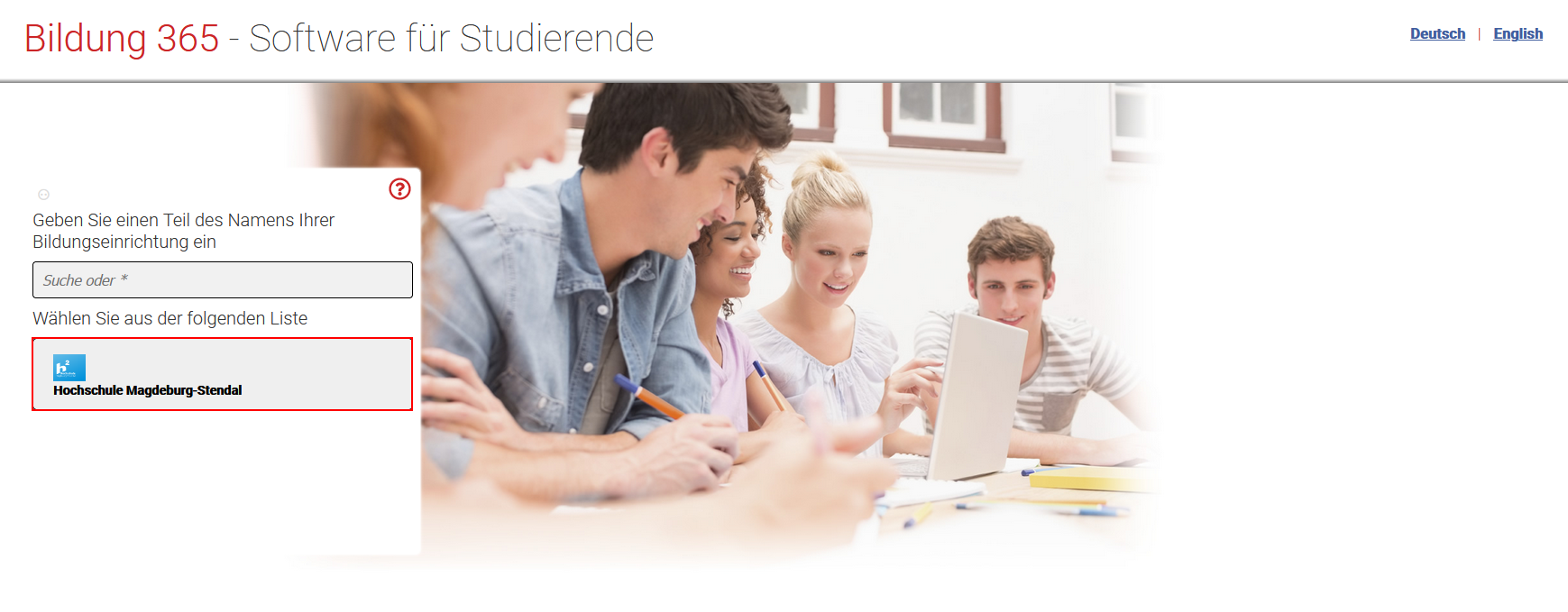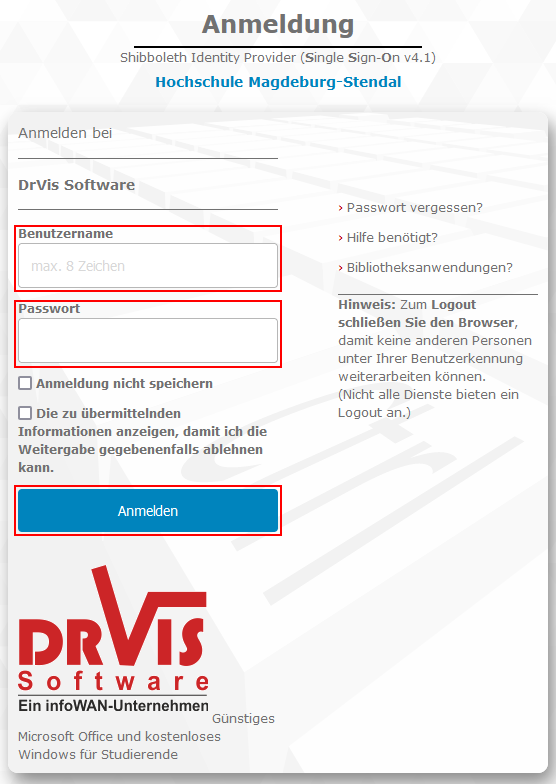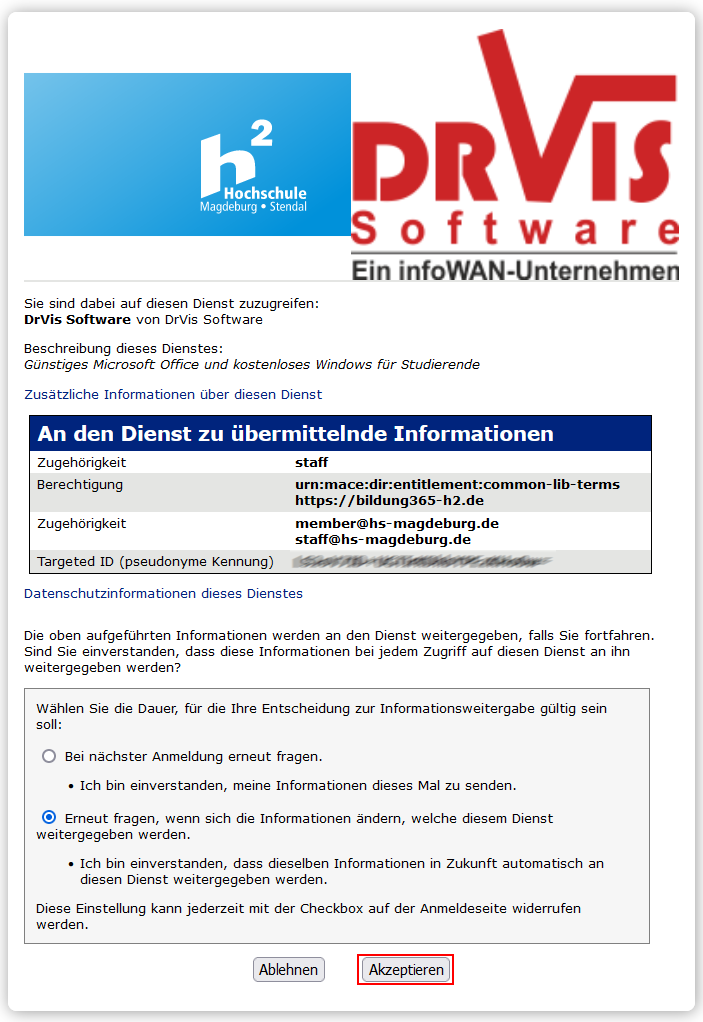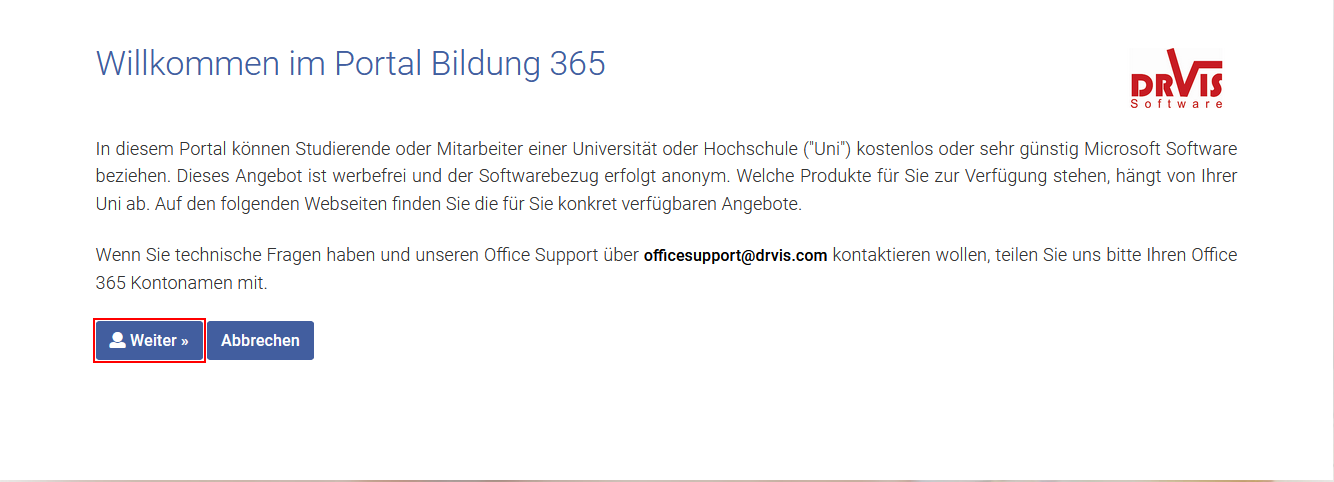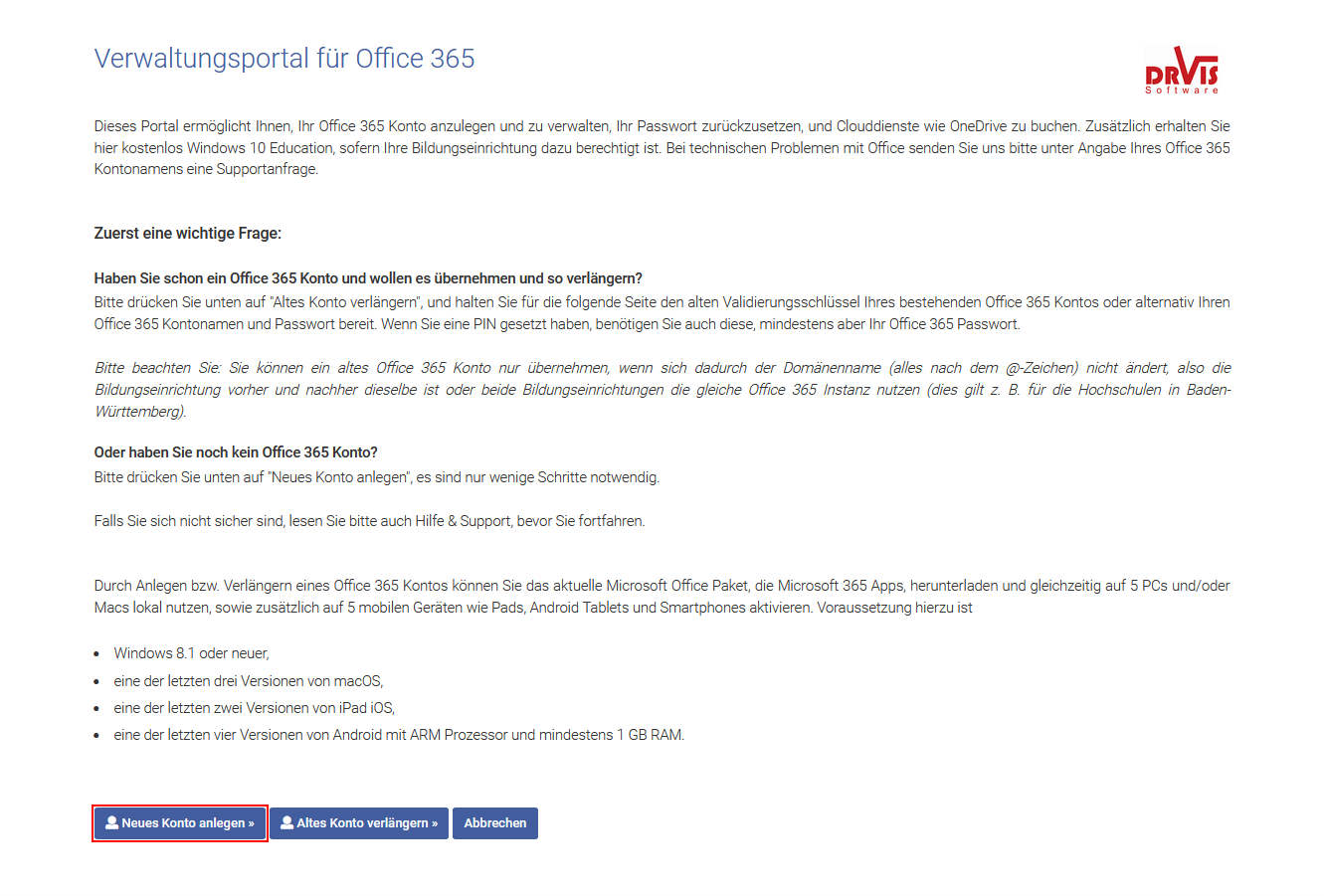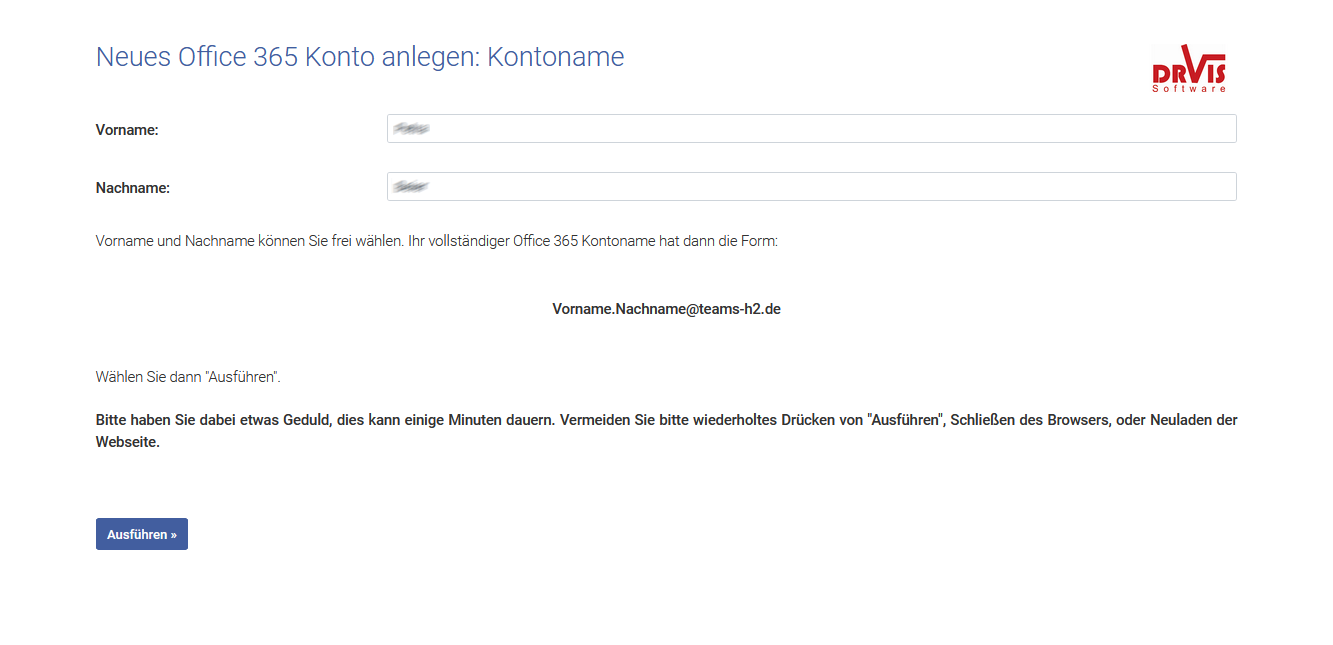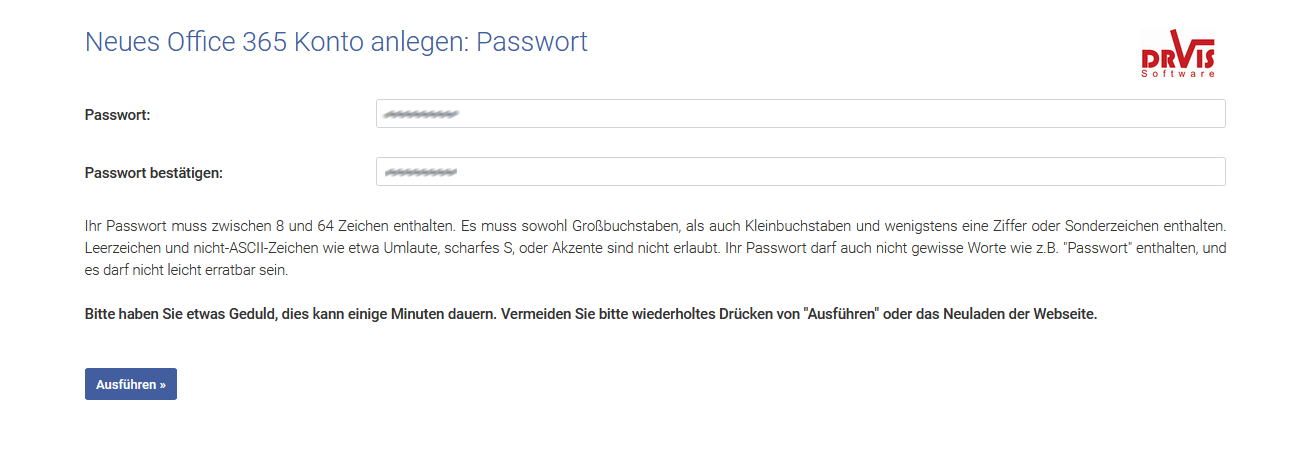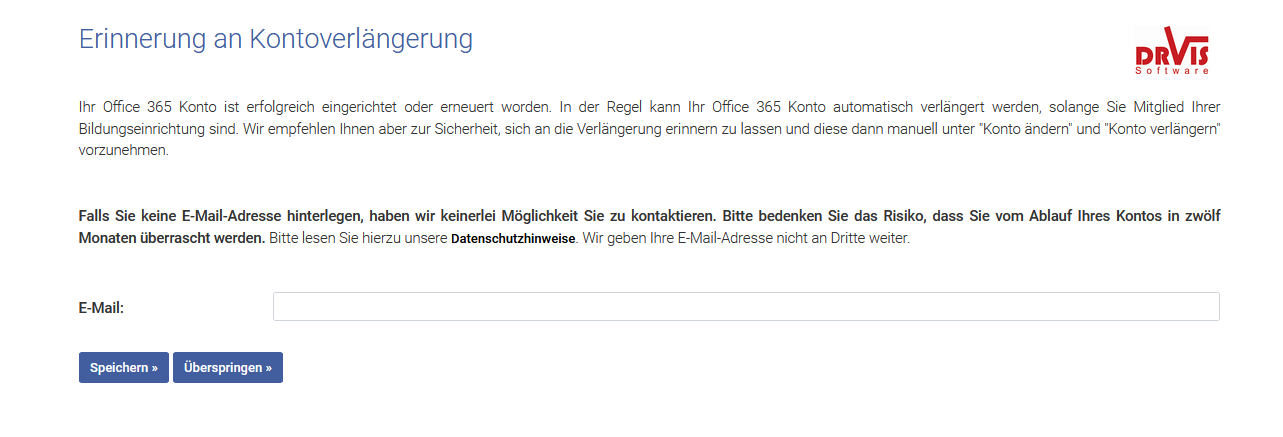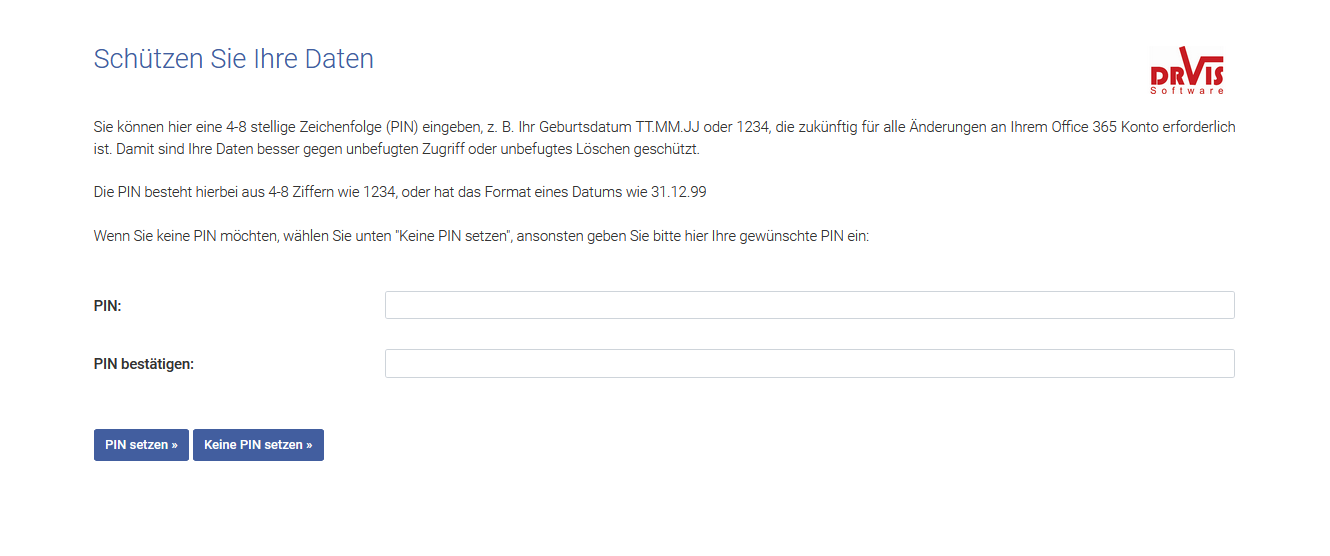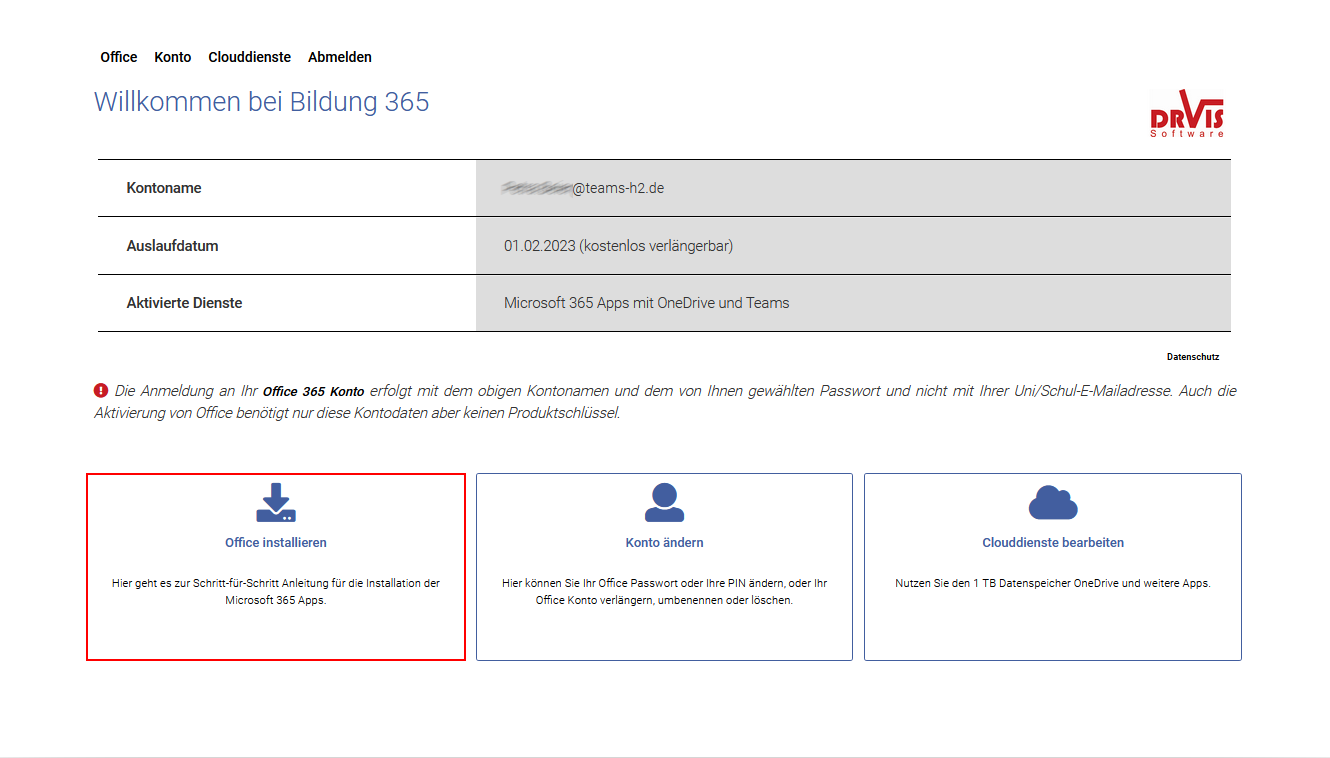Öffnen Sie die Website https://bildung365.de
Suchen Sie nach Hochschule Magdeburg Stendal und wählen Sie diese aus.
Melden Sie sich mit ihren Hochschuldaten an. (Benutzername + Kennwort)
Bestätigen Sie mit "Anmelden"
Akzeptieren Sie anschließend die Benutzerordnung.
Bestätigen Sie mit "Senden"
Bestätigen Sie mit Akzeptieren das ihre Daten an "DRVIS Software" übermittelt werden dürfen.
Drücken Sie auf "Weiter"
Wählen Sie "Neues Konto anlegen"
Hinweis
Wenn Sie bereits Office 365 von der Hochschule gekauft haben, melden Sie sich im ITM an ihrem HS-Standort
Akzeptieren Sie die Lizenzbestimmungen und Bestätigen Sie mit "Weiter"
Lesen Sie sich die Datenschutzhinweise durch und klicken auf "Weiter"
Willigen Sie der Einwilligungserklärung ein und Bestätigen Sie mit "Weiter"
Geben Sie ihren Vor- und Nachnamen ein und klicken Sie auf "Ausführen"
Setzen Sie ein Passwort für ihr Office365 Konto und bestätigen Sie mit "Ausführen ->"
Drücken Sie Speichern und anschließend Überspringen
Eine E-Mail-Adresse müssen Sie nicht eingeben da ihr Konto automaisch verlängert wird.
Bestätigen Sie anschließend mit "Weiter" dass Sie keine E-Mail Adresse hinterlegt haben.
Setzen Sie zum Schützen ihrer Daten einen PIN und Bestätigen Sie mit "PIN setzen"
Bestätigen Sie mit "Weiter" dass ihr PIN erfolgreich gesetzt wurde.
Die Aktivierung ihres Office365 Kontos sollte jetzt abgeschlossen sein.
Anschließend können Sie Office365 und Teams installieren.
Zur Installationsanleitung